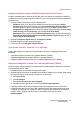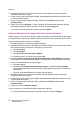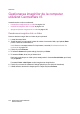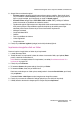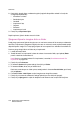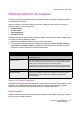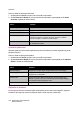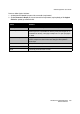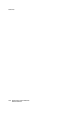Printer User Manual
Gestionarea imaginilor de la computer utilizând CentreWare IS
WorkCentre 7425/7428/7435
Ghid de utilizare
155
8. Alegei dintre urmtoarele opiuni:
• Preluare pagin: valoarea implicit este preluarea tuturor paginilor. Dac dorii, facei
clic pe caseta de validare Activat pentru a activa preluarea unei singure pagini dintr-un
fiier cu pagini multiple, apoi introducei un numr în Numr pagin.
• Preluare format: alegei dintre TIFF/JPEG, PDF sau XPS. PDF i XPS pot fi utilizate
pentru documente cu posibilitate de cutare a textului.
• Urmtoarele opiuni suplimentare sunt disponibile dac se selecteaz formatele PDF sau
XPS pentru preluare. Disponibilitatea opiunilor depinde i de setrile pentru fiier
selectate pentru fiecare scanare de pe ecranul senzorial al imprimantei.
• Adugare miniatur
• Compresie Mare MRC
• Calitate
• Text cu posibilitate de cutare
• Limba originalului
• Comprimare text
9. Facei clic pe Salvare legtur i alegei unde dorii s salvai fiierul.
Imprimarea imaginilor dintr-un folder
Pentru a imprima imagini dintr-un folder de pe imprimant:
1. Lansai browserul Web.
2. Tastai adresa IP a imprimantei în bara de adrese a browserului Web, apoi apsai Enter
pentru a deschide CentreWare IS.
Not: Dac nu cunoatei adresa IP a imprimantei, consultai Vizualizarea adresei IP a
imprimantei: la pagina 44.
3. Facei clic pe fila Scanare.
4. În fereastra Scanare din partea stâng, facei clic pe Folder.
5. În fereastra Folder, facei clic pe folderul dorit.
Dac este vorba despre un folder privat, tastai parola în fereastra Parol folder, apoi facei
clic pe Aplicare.
Fereastra Folder: List fiiere conine imaginea sau imaginile scanate.
6. Facei clic pe caseta de validare din stânga fiierului pe care dorii s-l imprimai.
7. Utilizai bara de derulare din dreapta pentru a afia seciunea Imprimare.